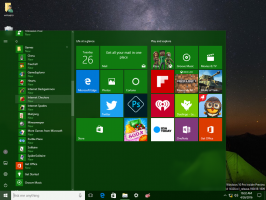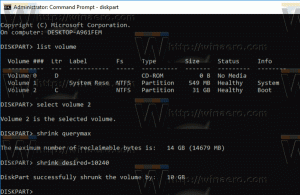Πώς να προσθέσετε οποιαδήποτε εντολή Ribbon στη γραμμή εργαλείων γρήγορης πρόσβασης στα Windows 10
Η γραμμή εργαλείων γρήγορης πρόσβασης εισήχθη στον File Explorer στα Windows 8 μαζί με το Ribbon UI. Τώρα είναι επίσης μέρος των Windows 10. Αυτή η γραμμή εργαλείων είναι ο μόνος τρόπος για να προσθέσετε προσαρμοσμένο κουμπί Εξερεύνηση αρχείων χωρίς εισβολές ή εργαλεία τρίτων. Η γραμμή εργαλείων Γρήγορης Πρόσβασης είναι πραγματικά πολύ βολική για τους χρήστες του ποντικιού, επειδή σας επιτρέπει να έχετε πρόσβαση στις εντολές που χρησιμοποιείτε συχνά με ένα κλικ! Σε αυτό το σεμινάριο, θα μάθουμε πώς να προσθέτουμε οποιαδήποτε εντολή Ribbon στη γραμμή εργαλείων γρήγορης πρόσβασης στα Windows 10.
Διαφήμιση
- Ανοίξτε την Εξερεύνηση αρχείων και μεταβείτε στην επιθυμητή καρτέλα Κορδέλα. Για παράδειγμα, θα δούμε την καρτέλα Προβολή.

- Κάντε δεξί κλικ στην εντολή που θέλετε να προσθέσετε στη γραμμή εργαλείων Γρήγορης πρόσβασης και κάντε ξανά κλικ στο Προσθήκη στη γραμμή εργαλείων γρήγορης πρόσβασης στοιχείο μενού.
Για παράδειγμα, ας προσθέσουμε μια πολύ χρήσιμη εντολή "Size all columns to fit", ώστε να μπορούμε να εκτελέσουμε αυτήν τη λειτουργία με ένα κλικ όταν βρισκόμαστε σε προβολή λεπτομερειών: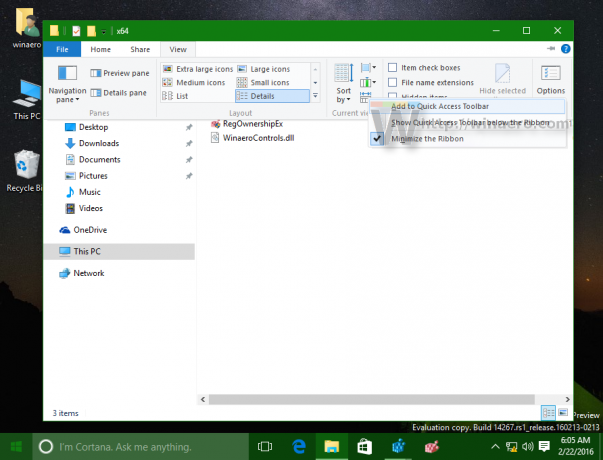
- Αφού κάνετε δεξί κλικ και το προσθέσετε, η εντολή εμφανίζεται αμέσως στη γραμμή εργαλείων Γρήγορης πρόσβασης:
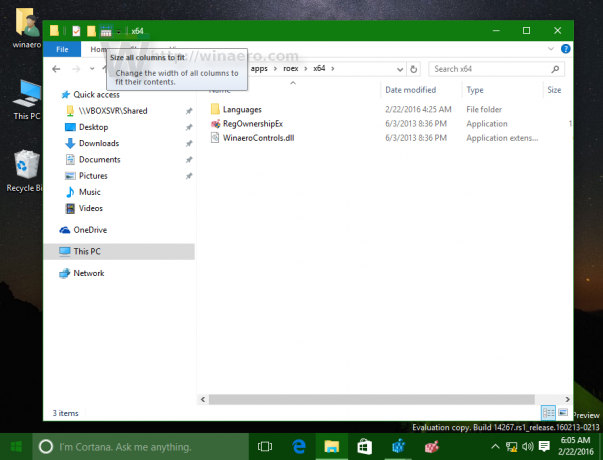
- Επαναλάβετε αυτήν την ενέργεια για κάθε εντολή που θέλετε να βλέπετε στη γραμμή εργαλείων γρήγορης πρόσβασης.
Εδώ είναι μερικές συμβουλές.
Μπορείτε να προσθέσετε εντολές που είναι κρυμμένες στα αναπτυσσόμενα μενού επίσης! Για παράδειγμα, μπορείτε να προσθέσετε το Οριστική διαγραφή εντολή, η οποία είναι κρυμμένη μέσα στο αναπτυσσόμενο μενού "Διαγραφή".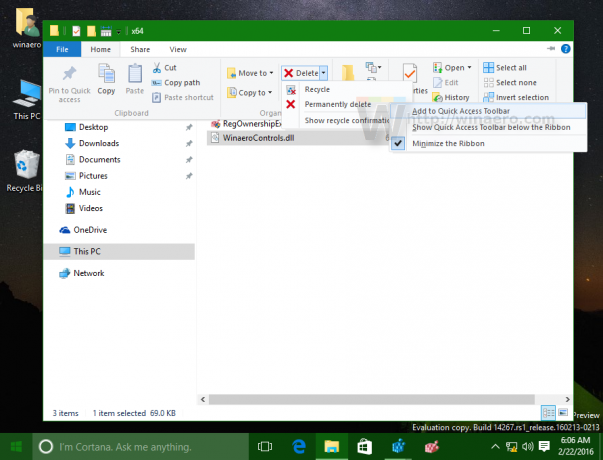
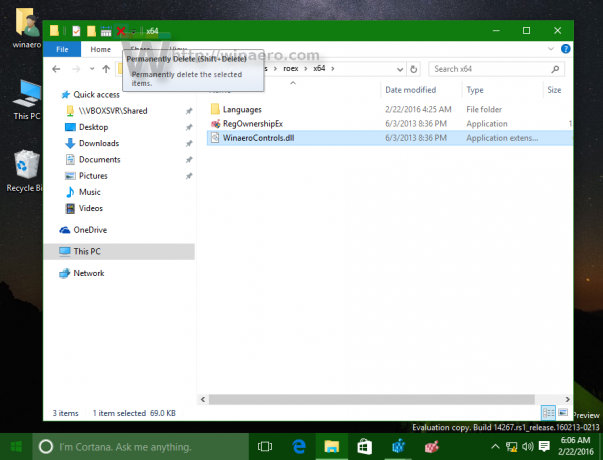
Επίσης, μπορείτε να προσθέσετε εντολές που βρίσκονται στο μενού "Αρχείο". Κάντε κλικ στο στοιχείο Αρχείο στην Κορδέλα και κάντε δεξί κλικ σε οποιοδήποτε στοιχείο θέλετε. Για παράδειγμα, μπορείτε να προσθέσετε την εντολή "Άνοιγμα γραμμής εντολών ως διαχειριστής" για πρόσβαση σε αυτήν με ένα κλικ από οποιονδήποτε φάκελο! Δείτε το παρακάτω στιγμιότυπο οθόνης: 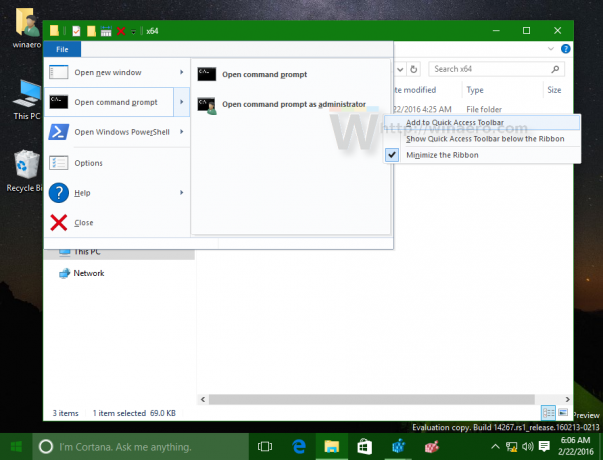
 Όταν κάνετε κλικ στο κουμπί, θα ανοίξει μια ανυψωμένη εμφάνιση της γραμμής εντολών με τη διαδρομή της να έχει οριστεί στον τρέχοντα ανοιχτό φάκελο στην Εξερεύνηση αρχείων. Αυτό θα σας εξοικονομήσει πολύ χρόνο.
Όταν κάνετε κλικ στο κουμπί, θα ανοίξει μια ανυψωμένη εμφάνιση της γραμμής εντολών με τη διαδρομή της να έχει οριστεί στον τρέχοντα ανοιχτό φάκελο στην Εξερεύνηση αρχείων. Αυτό θα σας εξοικονομήσει πολύ χρόνο.
Μπορείτε να κάνετε δεξί κλικ στο κουμπί της αγαπημένης σας προβολής Explorer και να την προσθέσετε. Ή ένα κουμπί για να ταξινομήσετε τα στοιχεία σε έναν φάκελο με τη σειρά που χρησιμοποιείτε περισσότερο.
Χρησιμοποιώντας αυτά τα απλά κόλπα, μπορείτε να κάνετε την Εξερεύνηση αρχείων πιο χρήσιμη. Το ίδιο μπορεί να γίνει σε Windows 8 και Windows 8.1.
Το μόνο μειονέκτημα της γραμμής εργαλείων γρήγορης πρόσβασης είναι ότι δεν είναι φιλική στην αφή και ότι τα κουμπιά δεν κλιμακώνονται ούτε σε οθόνες υψηλού DPI. Αλλά για τη χρήση του ποντικιού, μπορεί πραγματικά να ενισχύσει την παραγωγικότητά σας.